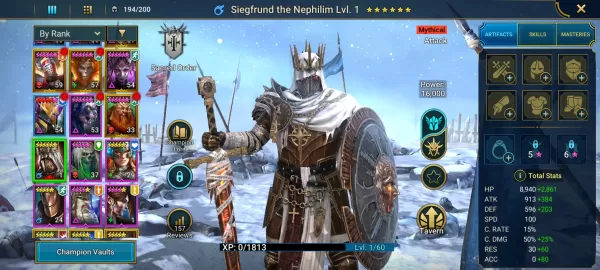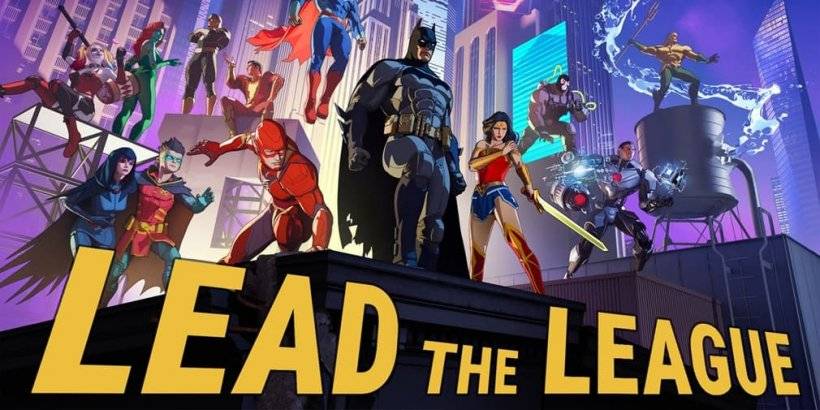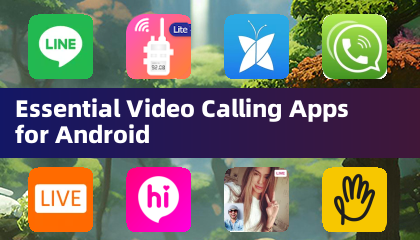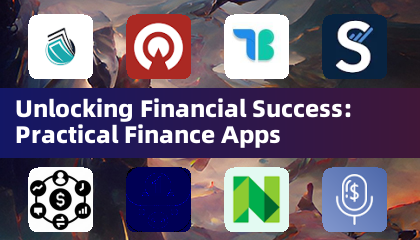Sony DualSense는 혁신적인 기능, 편안한 그립 및 인체 공학적 디자인 덕분에 최고의 PS5 컨트롤러로 널리 알려져 있습니다. 이것은 PlayStation 5 게임에 환상적인 선택입니다. 그러나 PC와 완벽하게 작동하는 것은 특히 Dualshock 4와 직면 한 문제를 고려할 때 어려운 것처럼 보일 수 있습니다. 다행히도 DualSense는 PC 호환성을 크게 향상시켜 사용 가능한 최고의 PC 컨트롤러 중에서 자리를 차지합니다. 연결하는 것이 얼마나 쉬운 지 살펴 보겠습니다.

PS5 컨트롤러를 PC와 페어링하는 데 필요한 항목 :
- 데이터 준비가 된 USB-C 케이블
- (선택 사항) PC 용 블루투스 어댑터
PC에 DualSense를 PC에 연결하려면 데이터 가능한 USB-C 케이블 (일부 저렴한 케이블이 전원 만 제공) 또는 PC가 Bluetooth 기능이없는 경우 Bluetooth 어댑터가 필요합니다. USB-C 케이블은 C-to-C (USB-C 포트가있는 PC의 경우) 또는 USB-C-to-A (표준 USB 포트의 경우) 일 수 있습니다. PC에 Bluetooth가 내장되어 있지 않은 경우 쉽게 사용할 수있는 Bluetooth 어댑터 (내부 설치 용 PCIE 카드 또는 외부 연결을위한 USB 어댑터를 사용하여 쉽게 추가 할 수 있습니다.

우리의 최고 선택 : Creative BT-W5 Bluetooth 송신기
아마존에서보십시오
USB를 통해 PS5 컨트롤러를 PC에 페어링하는 방법 :

- USB 케이블을 PC의 사용 가능한 포트에 연결하십시오.
- 케이블의 다른 쪽 끝을 DualSense 컨트롤러의 USB-C 포트에 연결하십시오.
- Windows PC가 DualSense를 게임 패드로 인식 할 때까지 기다리십시오.
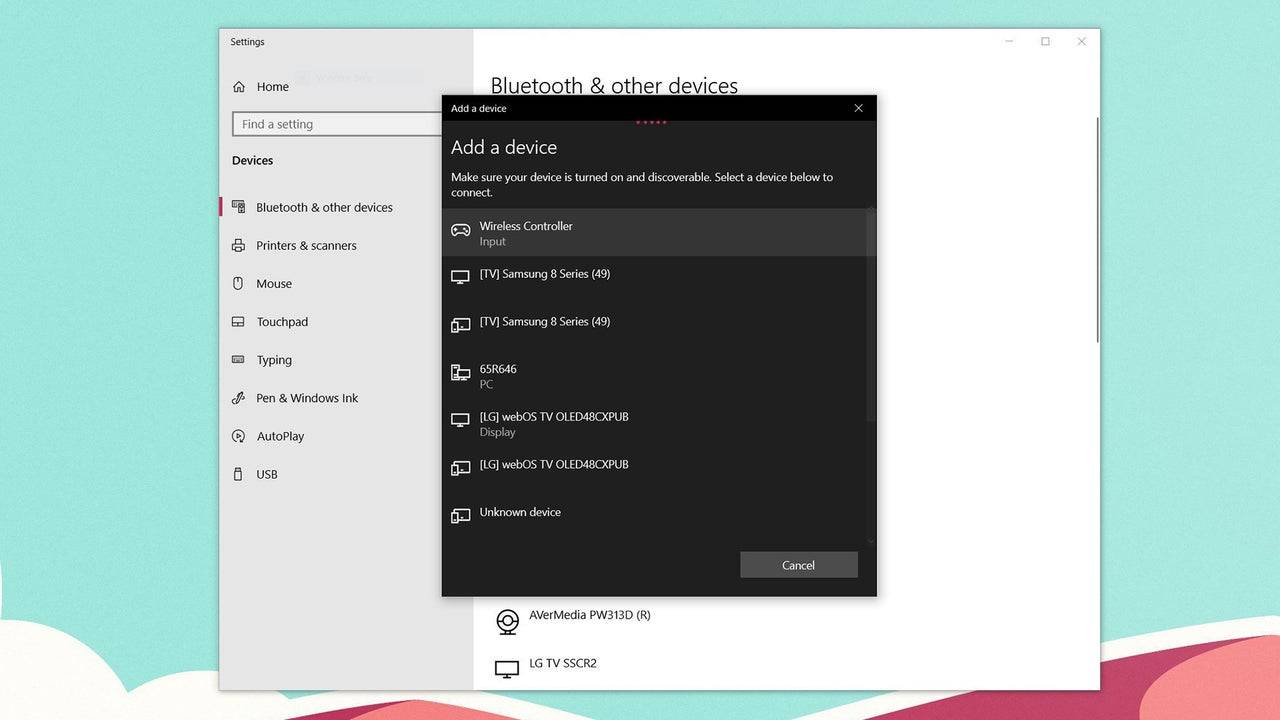
Bluetooth를 통해 PS5 DualSense 컨트롤러를 PC에 페어링하는 방법 :
- PC의 Bluetooth 설정에 액세스하십시오 (Windows 키를 누르고 "Bluetooth"를 입력하고 "Bluetooth 및 기타 장치"를 선택하십시오).
- "Bluetooth 또는 기타 장치 추가"를 선택하십시오.
- 팝업 창에서 "Bluetooth"를 선택하십시오.
- DualSense 컨트롤러 전원이 꺼지면 PS 버튼을 누르고 누르고 터치 패드 아래의 조명 막대가 깜박일 때까지 버튼을 동시에 만듭니다.
- PC에서 사용 가능한 Bluetooth 장치 목록에서 DualSense 컨트롤러를 선택하십시오.




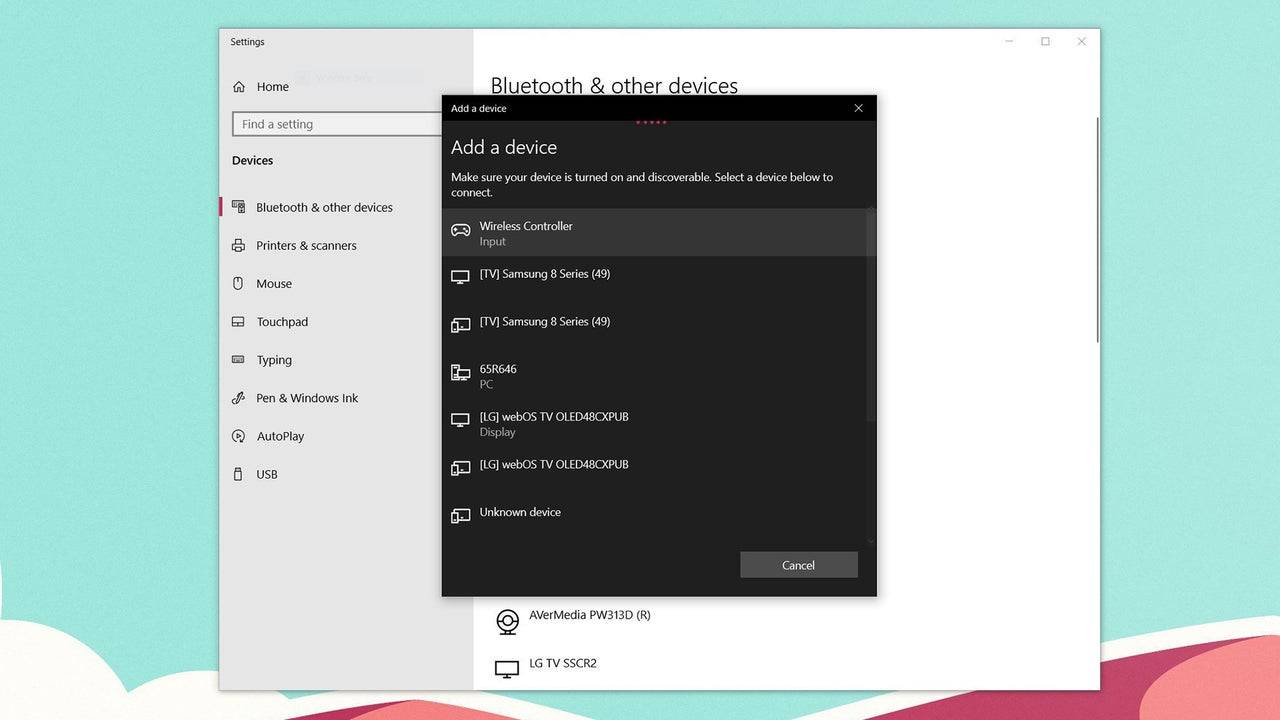
 최신 기사
최신 기사